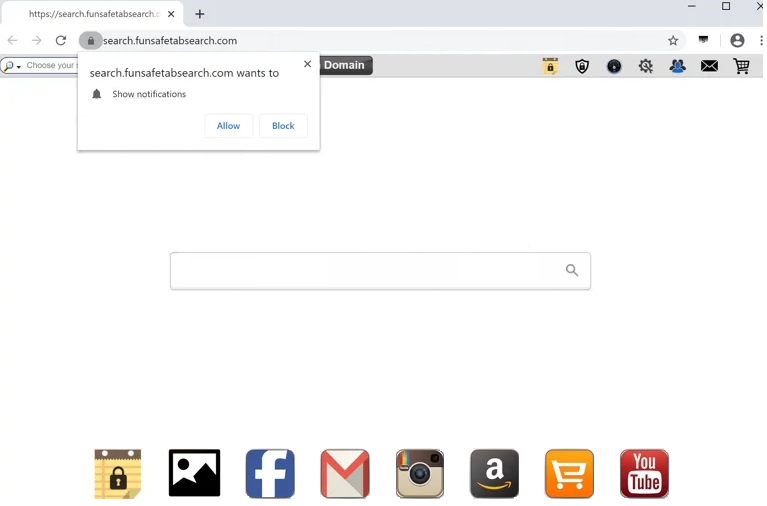O FunSafeTab é classificado como um sequestrador de navegador. É promovido como uma extensão útil que melhorará a experiência de navegação, mas, em vez disso, sequestrará o navegador e fará alterações indesejadas nas configurações. Não é uma infecção perigosa e pode ser removida com um programa antivírus.
Assim que o FunSafeTab for instalado, ele sequestrará o seu navegador e alterará as suas configurações. Especificamente, ele definirá searchfunsafetabsearch.com como sua página inicial e novas guias. O site está promovendo um mecanismo de pesquisa falso que não gera nenhum resultado, em vez disso, redireciona para o Yahoo. Embora o Yahoo seja um mecanismo de pesquisa completamente legítimo, não há razão para usar um site intermediário como o searchfunsafetabsearch.com para acessá-lo quando você pode acessá-lo diretamente.
Os sequestradores de navegador como o FunSafeTab não são classificados como infecções perigosas porque não danificam diretamente o computador. No entanto, eles tentam redirecionar os usuários para sites patrocinados, o que pode expor os usuários a golpes e malware, para que não sejam completamente inofensivos.
O site searchfunsafetabsearch.com solicitará que você permita que ele mostre notificações. Se você clicar em “Permitir”, o site começará a enviar anúncios de spam em sua área de trabalho. Esses anúncios aparecerão de forma semelhante aos alertas legítimos do navegador, o que pode se tornar confuso. Interagir com esses anúncios de notificação não é uma boa ideia porque você pode ser redirecionado para sites questionáveis que promovem golpes ou ocultam malware.
Outra coisa a observar sobre os sequestradores de navegador são suas práticas intrusivas de coleta de dados. O sequestrador pode rastrear sua navegação e coletar determinados dados, incluindo quais sites você visita, o que você pesquisa e seu endereço IP. Essas informações também podem ser compartilhadas com terceiros. Considerando que essa extensão é completamente inútil para você, não há razão para tolerar uma coleta de dados tão intrusiva.
Se você perceber que esse sequestrador assumiu o controle do seu navegador, não há razão para tolerá-lo. Você pode remover FunSafeTab browser hijacker facilmente usando um programa antivírus e manualmente. Usar um programa antivírus seria mais fácil porque você não precisaria fazer nada.
Como os sequestradores de navegador são instalados em um computador?
Infecções como sequestradores de navegador e adware são comumente disfarçadas de programas legítimos e úteis. Eles geralmente são promovidos em sites de download de programas gratuitos. Para evitar a instalação de infecções como o FunSafeTab browser hijacker , os usuários precisam pesquisar os programas antes de baixá-los. Uma pesquisa rápida com o Google geralmente é suficiente para determinar se um programa é seguro para baixar/instalar.
Os sequestradores de navegador também são frequentemente instalados por meio do método de agrupamento de software gratuito. A maneira como funciona é que a infecção pode ser adicionada a um programa gratuito como uma oferta adicional. Essas ofertas estão autorizadas a serem instaladas junto com os programas aos quais estão anexadas automaticamente. As ofertas são tecnicamente opcionais, mas precisam ser desmarcadas manualmente para evitar suas instalações. Os usuários não estão cientes dessas ofertas adicionadas, que estão ocultas nas configurações que os usuários normalmente não usam. Isso faz com que muitos usuários simplesmente não percebam as ofertas, permitindo que eles instalem. É por isso que o pacote de software é um método de instalação bastante controverso.
Todas as ofertas extras são opções e, desde que você preste atenção ao instalar programas, poderá evitar instalações indesejadas. Durante a instalação, opte por configurações avançadas (personalizadas) em vez de padrão (básico). A janela de instalação recomendará o uso das configurações padrão porque é mais rápido, mas se você fizer isso, todas as ofertas adicionadas poderão ser instaladas ao lado sem que você saiba. As configurações avançadas ou personalizadas, por outro lado, tornarão visíveis todas as ofertas adicionadas e darão a você a opção de desmarcar as que você não deseja. Geralmente, é recomendável desmarcar todas as ofertas adicionadas. Programas legítimos não usam esse método para instalar. E os programas que o fazem são frequentemente detectados como ameaças potenciais por programas antivírus.
Algumas ofertas extras podem parecer úteis inicialmente, mas não permitem que sejam instaladas. Você só encherá seu computador com programas inúteis que podem ser difíceis de se livrar depois de totalmente instalados.
Como remover FunSafeTab browser hijacker ?
Os sequestradores de navegador não são infecções graves, o que significa que os usuários podem removê-los manualmente e usando um programa antivírus. O último método é mais rápido porque o programa cuidará de tudo. No entanto, se você quiser excluir FunSafeTab browser hijacker manualmente, poderá usar as instruções fornecidas no final deste relatório.
Se você deu permissão ao site para mostrar notificações, veja como revogar a permissão:
Offers
Baixar ferramenta de remoçãoto scan for FunSafeTab browser hijackerUse our recommended removal tool to scan for FunSafeTab browser hijacker. Trial version of provides detection of computer threats like FunSafeTab browser hijacker and assists in its removal for FREE. You can delete detected registry entries, files and processes yourself or purchase a full version.
More information about SpyWarrior and Uninstall Instructions. Please review SpyWarrior EULA and Privacy Policy. SpyWarrior scanner is free. If it detects a malware, purchase its full version to remove it.

Detalhes de revisão de WiperSoft WiperSoft é uma ferramenta de segurança que oferece segurança em tempo real contra ameaças potenciais. Hoje em dia, muitos usuários tendem a baixar software liv ...
Baixar|mais


É MacKeeper um vírus?MacKeeper não é um vírus, nem é uma fraude. Enquanto existem várias opiniões sobre o programa na Internet, muitas pessoas que odeiam tão notoriamente o programa nunca tê ...
Baixar|mais


Enquanto os criadores de MalwareBytes anti-malware não foram neste negócio por longo tempo, eles compensam isso com sua abordagem entusiástica. Estatística de tais sites como CNET mostra que esta ...
Baixar|mais
Quick Menu
passo 1. Excluir FunSafeTab browser hijacker do seu navegador
Encerrar as indesejado extensões do Internet Explorer
- Toque no ícone de engrenagem e ir em Gerenciar Complementos.


- Escolha as barras de ferramentas e extensões e eliminar todas as entradas suspeitas (que não sejam Microsoft, Yahoo, Google, Oracle ou Adobe)


- Deixe a janela.
Mudar a página inicial do Internet Explorer, se foi alterado pelo vírus:
- Pressione e segure Alt + X novamente. Clique em Opções de Internet.


- Na guia Geral, remova a página da seção de infecções da página inicial. Digite o endereço do domínio que você preferir e clique em OK para salvar as alterações.


Redefinir o seu navegador
- Pressione Alt+T e clique em Opções de Internet.


- Na Janela Avançado, clique em Reiniciar.


- Selecionea caixa e clique emReiniciar.


- Clique em Fechar.


- Se você fosse incapaz de redefinir seus navegadores, empregam um anti-malware respeitável e digitalizar seu computador inteiro com isso.
Apagar o FunSafeTab browser hijacker do Google Chrome
- Abra seu navegador. Pressione Alt+F. Selecione Configurações.


- Escolha as extensões.


- Elimine as extensões suspeitas da lista clicando a Lixeira ao lado deles.


- Se você não tiver certeza quais extensões para remover, você pode desabilitá-los temporariamente.


Redefinir a homepage e padrão motor de busca Google Chrome se foi seqüestrador por vírus
- Abra seu navegador. Pressione Alt+F. Selecione Configurações.


- Em Inicialização, selecione a última opção e clique em Configurar Páginas.


- Insira a nova URL.


- Em Pesquisa, clique em Gerenciar Mecanismos de Pesquisa e defina um novo mecanismo de pesquisa.




Redefinir o seu navegador
- Se o navegador ainda não funciona da forma que preferir, você pode redefinir suas configurações.
- Abra seu navegador. Pressione Alt+F. Selecione Configurações.


- Clique em Mostrar configurações avançadas.


- Selecione Redefinir as configurações do navegador. Clique no botão Redefinir.


- Se você não pode redefinir as configurações, compra um legítimo antimalware e analise o seu PC.
Remova o FunSafeTab browser hijacker do Mozilla Firefox
- No canto superior direito da tela, pressione menu e escolha Add-ons (ou toque simultaneamente em Ctrl + Shift + A).


- Mover para lista de extensões e Add-ons e desinstalar todas as entradas suspeitas e desconhecidas.


Mudar a página inicial do Mozilla Firefox, se foi alterado pelo vírus:
- Clique no botão Firefox e vá para Opções.


- Na guia Geral, remova o nome da infecção de seção da Página Inicial. Digite uma página padrão que você preferir e clique em OK para salvar as alterações.


- Pressione OK para salvar essas alterações.
Redefinir o seu navegador
- Pressione Alt+H.


- Clique em informações de resolução de problemas.


- Selecione Reiniciar o Firefox (ou Atualizar o Firefox)


- Reiniciar o Firefox - > Reiniciar.


- Se não for possível reiniciar o Mozilla Firefox, digitalizar todo o seu computador com um anti-malware confiável.
Desinstalar o FunSafeTab browser hijacker do Safari (Mac OS X)
- Acesse o menu.
- Escolha preferências.


- Vá para a guia de extensões.


- Toque no botão desinstalar junto a FunSafeTab browser hijacker indesejáveis e livrar-se de todas as outras entradas desconhecidas também. Se você for unsure se a extensão é confiável ou não, basta desmarca a caixa Ativar para desabilitá-lo temporariamente.
- Reinicie o Safari.
Redefinir o seu navegador
- Toque no ícone menu e escolha redefinir Safari.


- Escolher as opções que você deseja redefinir (muitas vezes todos eles são pré-selecionados) e pressione Reset.


- Se você não pode redefinir o navegador, analise o seu PC inteiro com um software de remoção de malware autêntico.
Site Disclaimer
2-remove-virus.com is not sponsored, owned, affiliated, or linked to malware developers or distributors that are referenced in this article. The article does not promote or endorse any type of malware. We aim at providing useful information that will help computer users to detect and eliminate the unwanted malicious programs from their computers. This can be done manually by following the instructions presented in the article or automatically by implementing the suggested anti-malware tools.
The article is only meant to be used for educational purposes. If you follow the instructions given in the article, you agree to be contracted by the disclaimer. We do not guarantee that the artcile will present you with a solution that removes the malign threats completely. Malware changes constantly, which is why, in some cases, it may be difficult to clean the computer fully by using only the manual removal instructions.